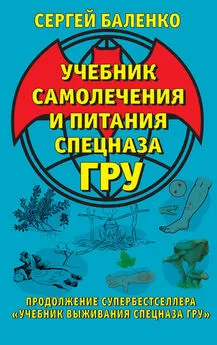Adobe Audition 3 учебник
- Название:Adobe Audition 3 учебник
- Автор:
- Жанр:
- Издательство:неизвестно
- Год:неизвестен
- ISBN:нет данных
- Рейтинг:
- Избранное:Добавить в избранное
-
Отзывы:
-
Ваша оценка:
Adobe Audition 3 учебник краткое содержание
http://wikisound.org/Adobe_audition_%28Manual%29 Данная статья является пока неполной, но содержит коллективный перевод почти всех настроек и функций программы Adobe Audition.
Если у вас есть какие-либо вопросы или же в статье объяснено недостаточно понятно, то оставляйте свои вопросы на Форуме сообщества музыкантов:
http://forum.cjclub.ru/ В данном учебнике будут встречаться объяснения основ работы со звуком и объяснения основных терминов, т. к. он является частью учебника "Fl Studio учебник создания музыки":
http://wikisound.org/Fl_Studio_%D1%83%D1%87%D0%B5%D0%B1%D0%BD%D0%B8%D0%BA_%D1%81%D0%BE%D0%B7%D0%B4%D0%B0%D0%BD%D0%B8%D1%8F_%D0%BC%D1%83%D0%B7%D1%8B%D0%BA%D0%B8
Adobe Audition 3 учебник - читать онлайн бесплатно полную версию (весь текст целиком)
Интервал:
Закладка:
Значение диффузии 100 при длинной реверберации (2000 миллисекунд или больше), создают интересный эффект каньона.
5. Dry( сухой ) — устанавливает процент оригинального сигнала не обработанного эффектом. В общем, чем больше реверберации вы добавляете, тем меньше должен быть уровень исходного сигнала. В большинстве случаев хорошо работает значение 90 %.
6. Wet( мокрый ) — устанавливает процент эффекта реверберации. Чтобы добавить треку простора, установите процент реверберации ниже, чем процент исходного сигнала. Однако вы можете увеличить процент для имитации расстояния от источника звука (в таком случае реверберация слышна в большей степени чем оригинальный сигнал).
7. Sum Left And Right Inputs( сумма левого и правого входов ) — объединяет левый и правый каналы стерео сигнала, до обработки эффектом. Выберите эту опцию для более быстрой обработки, но оставьте ее неактивной для более полного и богатого стереоэффекта. Выберите эту опцию, если оба канала идентичны (то есть, если они произошли от моно сэмпла).
Studio Reverb
Эффект Studio Reverbкак и другие эффекты реверберации имитирует акустическое пространство. В отличии от других эффектов реверберации, этот эффект быстрее и требует меньше ресурсов процессора. Данный плагин менее требователен потому что он основан не на импульсной свертке а на математическом алгоритме. В результате, вы можете использовать его в режиме реального времени, и быстро изменять настройки в многодорожечном режиме, без заморозки трека.
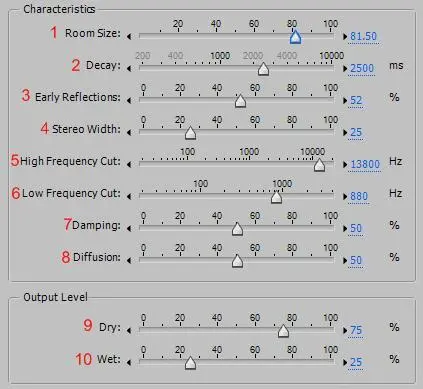
1. Room Size( размер комнаты ) — устанавливает размер комнаты.
2. Decay( распад ) — регулирует длительность распада реверберации в миллисекундах.
3. Early Reflections( ранние отражения ) — управление процентом эха, которые в первую очередь достигнут уха, создавая чувство общего размера комнаты. Слишком высокие значения могут привести к искусственному звуку, в то время как слишком низкие могут потерять размер комнаты. Значение 50 % является хорошей отправной точкой.
4. Stereo Width( стерео ширина ) — изменяет ширину реверберационного сигнала между стерео каналами. Значение 0 создаст моно реверберацию.
5. High Frequency Cut( срез высоких частот ) — определяет верхнюю границу среза реверберации.
6. Low Frequency Cut( срез низких частот ) — определяет нижнюю границу среза реверберации.
7. Damping( затухание ) — регулирует скорость затухания высоких частот в реверберации с течением времени. Более высокие значения ускоряют, создавая теплый тембр реверберации.
8. Diffusion( диффузия ) — имитирует поглощения отраженного сигнала, как будто он отражается от таких поверхностей, как ковер и занавески. Меньшие значения создают больше эха, в то время как более высокие значения дают более гладкую реверберацию с меньшим количеством эха.
9. Dry( сухой ) — громкость необработанного сигнала.
10. Wet( мокрый ) — громкость эффекта.
Special
Convolution (process)
Convolution( свертка ) эффект умножает выбранный звук с помощью импульсного сэмпла в формате. IMP. Импульсы функционируют как карты амплитуды. Например, если вы примените сэмпл импульса который имеет полный уровень, то выбранные аудио данные не изменятся. Если импульс будет на половину уровня, тогда уровень выбранных аудио данных будет снижен до половины. Если несколько таких импульсов возникают с течением времени, каждый из которых убывает по амплитуде, уровень выбранных аудио данных также будет постепенно и ритмично уменьшаться.
Этот эффект существенно изменяет звучание сэмпла по средствам другого. IMP файла. Результат может напоминать фильтрацию, эхо, сдвига фазы или любую другую комбинацию этих эффектов. Например, есть возможность придать звук "Эй" треку барабана, в результате при каждом ударе барабана будет ощущение, что он говорит "Эй". Также вы можете создать свои импульсы с нуля, указав необходимые фильтры и задержки, или же путем простого копирования аудио сигнала.
При использовании надлежащего импульса, можно имитировать реверберацию любого пространства. Например, если вы создадите стерео импульс в вашем любимом соборе, и свернете его с любым моно звуком, то звук будет звучать так если бы он звучал в этом соборе.
Чтобы опробовать эффект Convolution, откройте и проиграйте некоторые импульсные файлы в папке Imps которая находится в папке программы Adobe Audition.
Используйте свертки для поддержания звука в течение длительного времени. Например, звук пения "Aaaaaah" одного человека, можно превратить в звучание тысячи людей поющих "Aaaaaah" с помощью белого шума, всего за одну секунду.
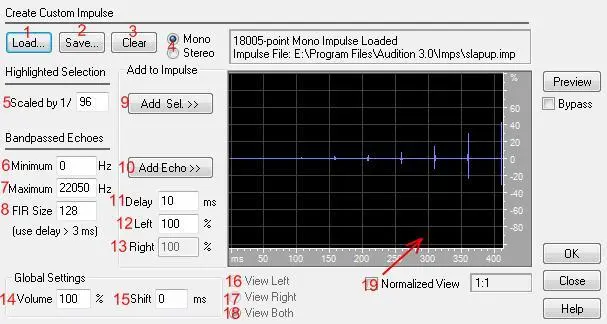
1. Load( загрузить ) — открывает ранее сохраненные импульсы (например те которые поставляются вместе программой Adobe Audition). Частота дискретизации импульса влияет на результат свертки. Например, если частота дискретизации импульса = 44100 Гц, и он будет применен к файлу с частотой дискретизации = 22050 Гц, то файл растянется в 2 раза (2:1).
2. Save( сохранить ) — сохранение импульса.
3. Clear( очистить ) — полностью очищает импульс.
4. Mono, Stereo( моно, стерео ) — определяет каким образом работает импульс. Моно импульсы работают с любыми моно или стерео данными (левый и правый каналы сворачиваются одним и тем же импульсом). У стерео импульсов, свертки левого и правого каналов различны.
5. Scaled By( масштабирование ) — устанавливает коэффициент масштабирования для определения уровня импульса когда вы выделяете часть аудио данных.
6. Minimum( минимум ) — устанавливает нижнюю частоту среза эха. Например, чтобы эхо содержалось только в диапазоне от 500 до 1000 Гц, введите значение 500 Гц.
7. Maximum( максимум ) — устанавливает верхнюю частоту среза эха. Например, чтобы эхо содержалось только в диапазоне от 500 до 1000 Гц, введите значение 1000 Гц.
8. FIR Size( размер КИХ ) — устанавливает размер КИХ-фильтра используемый для создания отфильтрованных эхо.
Adobe Audition рекомендует минимальное значение задержки (значение указано ниже под параметром FIR Size), когда вы добавляете эхо. Если вы используете меньшее время, чем предложено, то эхо может содержать больше частот, чем вы хотите. Вы можете игнорировать эту задержку для полного спектра эха.
9. Add Sel( добавить выбор ) — добавляет текущий выбор к импульсу в задержке и в левых\правых определенных величинах.
Читать дальшеИнтервал:
Закладка: